文件快速搜索和管理,以及生产力工具是日常办公的刚需,由此也诞生了诸多搜索/启动工具,比如我们的小智桌面自带的小智搜搜。
最近,小智搜搜独立版也正式上线了!如果你只想使用文件搜索和管理功能,可以直接下载小智搜搜独立版,从而减少资源占用哦~

小智搜搜官网▲
它超强的搜索功能可以让你的文件搜索快如闪电,精准出现结果只需0.1秒!先来个动图感受一下:
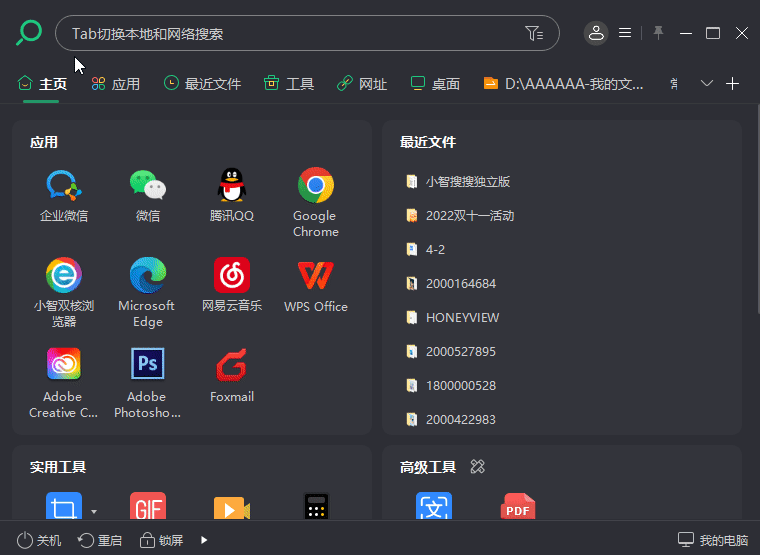
小智搜搜可以秒搜文件▲
而且附加功能也很丰富,360°全方位满足办公需求。比如你可以通过面板来管理常用文件和应用,也可以快捷使用PDF转换、图片转文字、GIF/视频录制等实用工具。

小智搜搜面板▲
最重要的一点是,小智搜搜的面板还可以作为第二桌面使用,让你在任意办公场景更快打开文件。比如当你同时打开了多个文档或网页,临时需要查看其他文件又不想一一最小化当前页面时,双击Ctrl打开面板后就可以快速调用桌面或其他常用文件。
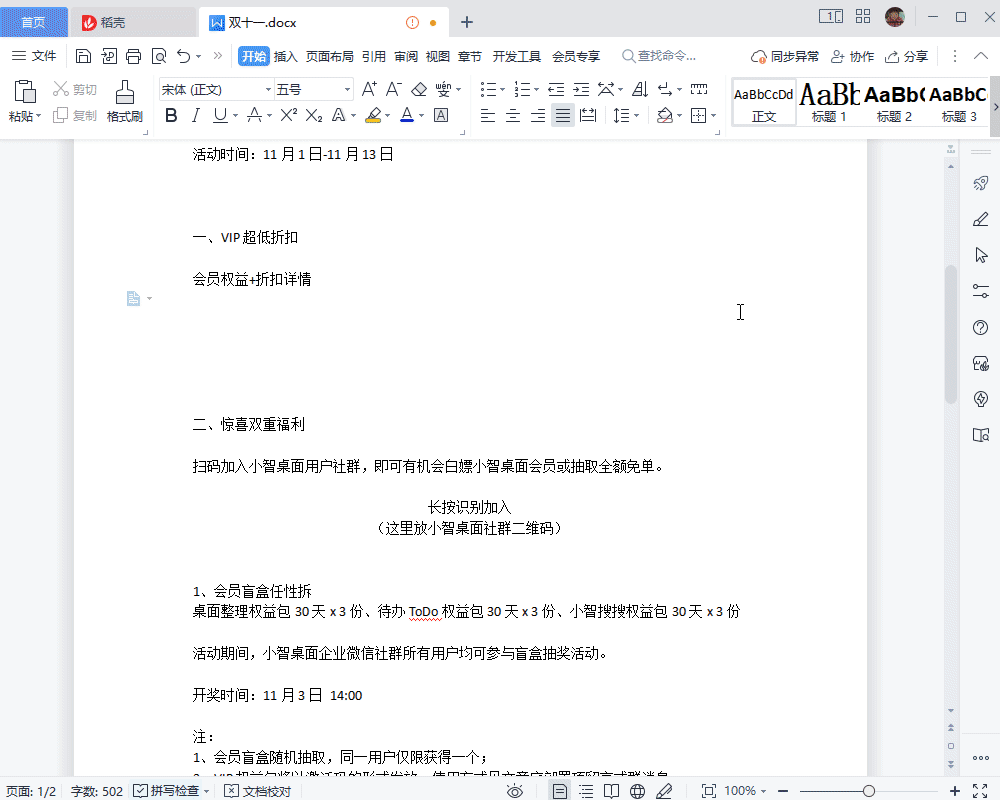
前面简单介绍了小智搜搜,接下来就讲讲它是怎么360°为日常办公提效~
1
// 文件搜索
文件搜索作为最基础也是最重要的功能,小智搜搜支持多样搜索技巧。除了最简单按照关键字搜索,也可以对搜索结果进行筛选,让你更快更精确地找到想要的文件。
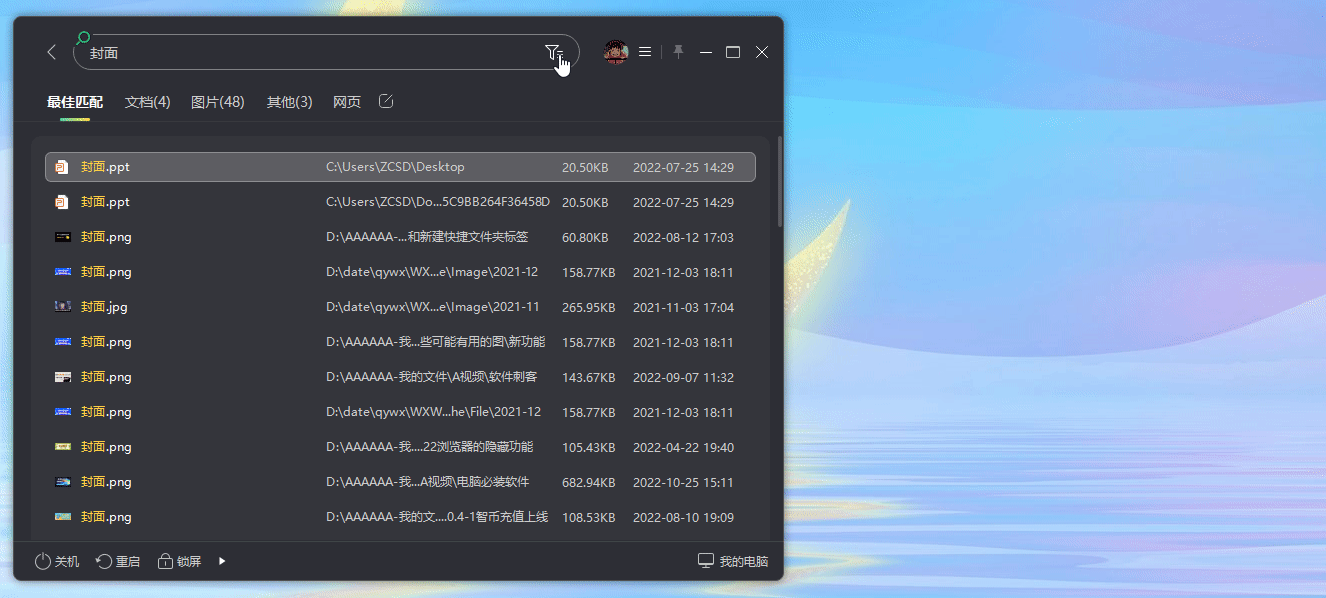
搜索结果里筛选文件▲
同时,小智搜搜还支持通过简单的搜索指令进行搜索,让你更快找到想要的文件,无形中又在电脑小白面前秀了一把神操作。

常用搜索指令▲
此外,很多常用的搜索软件基本都只能搜索到文件、应用,而小智搜搜除了文件和应用,还能搜索匹配到系统设置。

搜索壁纸设置▲
像“字体”/“网络”这些常用系统设置或者是“注册表”等不常用的设置项,只需在搜素框里输入关键字就能快速找到并打开,不用像无头苍蝇一样到处找或者是一步步去点击打开。
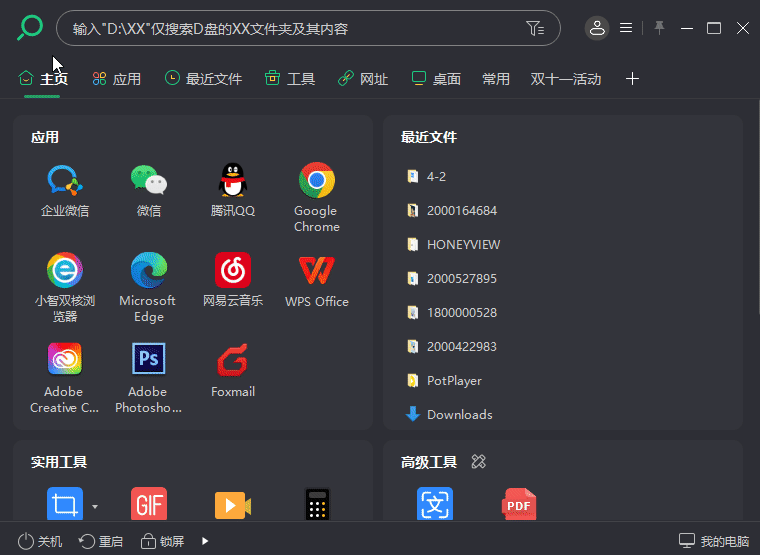
搜索“字体”设置▲
2
// 文件管理
很多人管理文件,要么是直接整理到桌面,要么是整理到其他系统盘,这会存在资源凌乱、想要打开文件的时候不方便等问题。
但现在,你可以通过小智搜搜面板来对文件进行管理,打造专属于自己的资源库。面板的自定义属性很强,想放什么就放什么,真·“我的面板我做主”。而且面板上的任意文件/文件夹,都可以通过双击Ctrl的方式快速调用。

常用的文件,可以通过“新建标签”的方式将它们拖到标签内管理。需要打开这些文件时,双击Ctrl打开面板就能直接使用,不用最小化当前页面回到桌面,是不是更方便了!
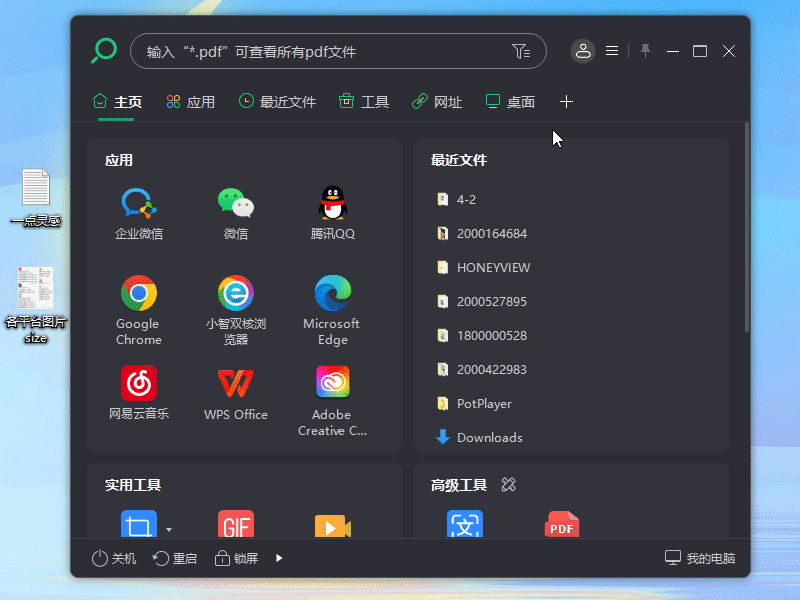
新建标签▲
近期高频使用的文件夹,可以通过“新建快捷文件夹”的方式将它添加到面板上,也能通过面板快速打开或使用里面的文件。
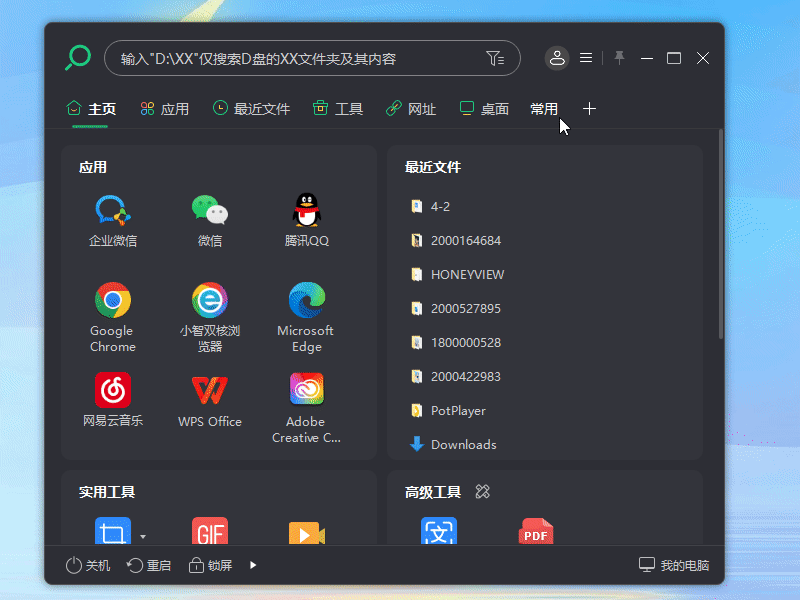
新建快捷文件夹▲
插个题外话,面板不单单可以管理文件、文件夹,也可以管理应用,甚至是常用网址。分类设置好之后,就可以通过面板快速打开啦~

3
// 实用工具
日常办公,像PDF转换、图片转文字、动图制作这些工具,临时需要或者偶尔用到的话,完全没必要去下载专门的软件,毕竟很占空间。所以,小智搜搜有给大家提供这些工具,即用即点,在面板里点击对应工具图标即可直接使用(也可以设置快捷键),完全不需要再去下载其他软件。

小智搜搜的实用工具▲
这些工具的基础功能,完全不逊色于专业软件。PDF转Word结果准确,转换后可以最大限度保留源文档的布局和格式。图片转文字识别结果清晰,且支持编辑、多行合并、批量复制等,让你快速获取图片上的文本信息。

图片转文字▲
以上就是关于小智搜搜的介绍啦!无论是文件搜索还是日常管理文件,希望它可以成为你的办公神器之一。
大家还有哪些想要了解的功能点,欢迎评论区留言哦~
